時間:2017-04-06 來源:互聯網 瀏覽量:
許多用戶會在大晚上的看電影或者打遊戲,為了不影響他人會在電腦上連接耳機、耳麥。最近使用win7旗艦版操作係統的用戶反應耳機插到電腦上沒聲音的情況,但是音響有聲音,該怎麼辦呢?遇到耳機連接電腦沒聲音的情況是因為係統中需要設置音頻管理才能有聲音,下麵小編給大家分享下解決方法。
Win7係統耳機插電腦沒聲音的解決方法:
1、點擊【開始菜單】-【控製麵板】;

2、點擊“硬件和聲音”;

3、然後找到並點擊“Realtek高清晰音頻管理器“;
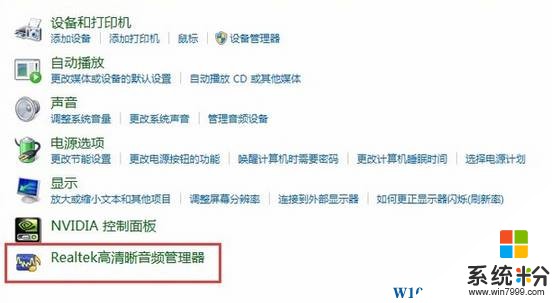
4、點擊右上角的黃色文件夾;
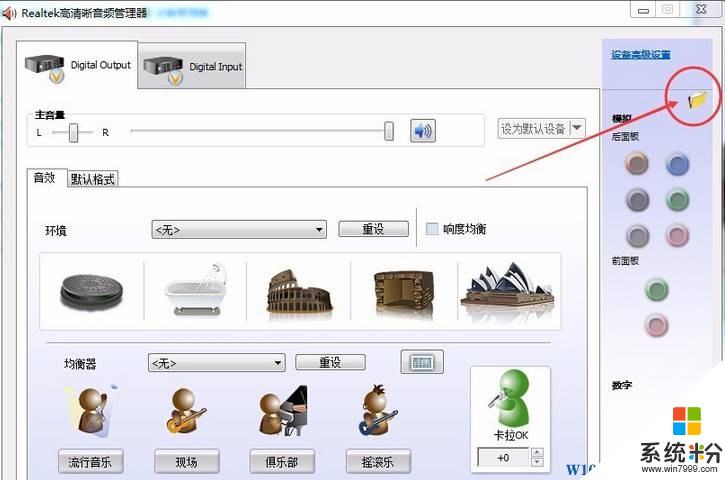
5、在【插孔設置】框中勾選“禁用前麵板插孔檢測”,點擊確定即可。

完成設置後耳機就有聲音了,同時要記得差綠色的孔哦,紅色的孔為語音麥克風插孔。